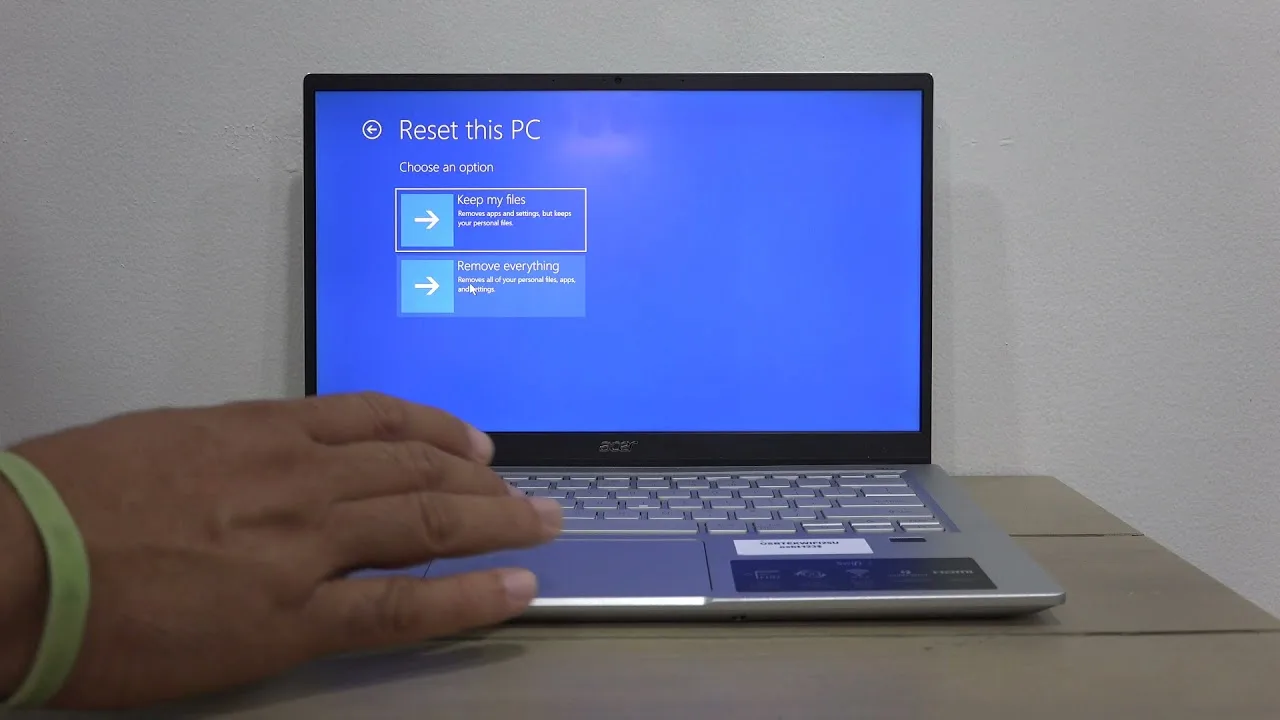Monesti tietokonetekniikan parissa törmätään erilaisiin ongelmiin‚ jotka saattavat vaatia Acer-tietokoneen palauttamista tehdasasetuksiin. Tehdasasetusten palauttaminen voi olla hyödyllinen ratkaisu erityisesti silloin‚ kun tietokoneessa on suorituskykyongelmia tai kun tietokone halutaan myydä eteenpäin. Tässä artikkelissa kerromme‚ miten Acer-tietokone palautetaan tehdasasetuksiin.
Ennen palautusta
Ennen kuin aloitat Acer-tietokoneen palautuksen tehdasasetuksiin‚ on erittäin tärkeää varmistaa‚ että kaikki tärkeät tiedostot on varmuuskopioitu. Tehdasasetusten palauttaminen poistaa kaikki tietokoneen tiedostot‚ sovellukset ja asetukset. Varmista siis‚ että sinulla on varmuuskopio kaikista tärkeistä tiedostoista joko ulkoisella levylle tai pilvipalveluun.
Tehdasasetusten palautus Windowsin avulla
Windowsissa on sisäänrakennettu toiminto‚ jolla Acer-tietokoneen voi palauttaa tehdasasetuksiin. Seuraa alla olevia vaiheita⁚
- Klikkaa aloitusvalikosta näytön vasemmassa alanurkassa olevaa Start-painiketta.
- Klikkaa hammasrattaan kuvaketta avataksesi Windowsin asetukset.
- Valitse Asetukset-valikosta Päivitys ja suojaus.
- Klikkaa vasemmasta valikkopaneelista kohtaa Palautus.
- Valitse Palauta tämä tietokone -kohdasta Aloita -painike.
- Valitse joko Vain poista tiedostoni tai Poista kaikki -vaihtoehto‚ riippuen siitä haluatko säilyttää omat tiedostosi vai poistaa ne kokonaan.
- Seuraa ruudulla näkyviä ohjeita ja odota‚ että palautusprosessi saadaan päätökseen.
On erittäin tärkeää varmistaa‚ että tietokoneen akku on täyteen ladattu tai että tietokone on kytketty verkkovirtaan‚ jotta palautusprosessi ei keskeydy akun loppuessa.
Other methods
Lisäksi Acer-tietokoneen palauttamiseen tehdasasetuksiin on muitakin menetelmiä‚ kuten Acer Care Centerin käyttö‚ Alt F10-pikanäppäimen käyttö käynnistyksen yhteydessä tai asennus- tai huoltotietovälineen käyttö. Kaikissa näissä menetelmissä on omat vaiheensa‚ joten suosittelemme tutustumaan tarkempiin ohjeisiin Acerin viralliselta verkkosivustolta tai kääntymään ammattilaisten puoleen tarvittaessa.
On myös hyvä huomioida‚ että tehdasasetusten palautus poistaa kaikki asennetut sovellukset‚ joten muista asentaa tarvittavat ohjelmistot uudelleen palautuksen jälkeen. Varmista myös‚ että sinulla on Internet-yhteys saatavilla‚ jotta voit päivittää tietokoneen tarvittavat ajurit ja käyttöjärjestelmän.
Lopuksi
Acer-tietokoneen palauttaminen tehdasasetuksiin voi olla hyödyllinen ratkaisu erilaisiin ongelmiin. Muista kuitenkin tehdä varmuuskopiot tärkeistä tiedostoista ennen palautuksen aloittamista ja varmistaa‚ että akku on täyteen ladattu tai tietokone on kytketty verkkovirtaan. Seuraa sitten ohjeita tarkasti käyttääksesi oikeaa palautusmenetelmää. Jos tarvitset lisätietoja tai apua tietokoneen palauttamisessa‚ ota yhteyttä Acerin tekniseen tukeen tai ammattilaiseen.
Toivottavasti tämä ohje auttoi sinua ymmärtämään‚ miten Acer-tietokone palautetaan tehdasasetuksiin. Onnea tietokoneesi palautuksessa!